Você se pergunta por que o teclado do seu dispositivo Macbook Air descanso bloqueado en caso? Em primeiro lugar, você deve ter em mente que o tecla Shift (bem como a tecla de ejeção da unidade) leva mais tempo para responder do que outras teclas do teclado integrado do seu dispositivo Macbook Air. É por isso que, às vezes, você pode ter a impressão de que essas teclas não funcionam corretamente. Por outro lado, também é possível que o Maio do teclado do seu dispositivo Macbook Air conhecer um verdadeiro problema funcional e que você teve que fazer alguma manipulação para consertar essa falha. Assim, você encontrará neste artigo os passos a seguir para contornar o problema de um dispositivo. Macbook Air descanso bloqueado em maiúsculas. Boa leitura!
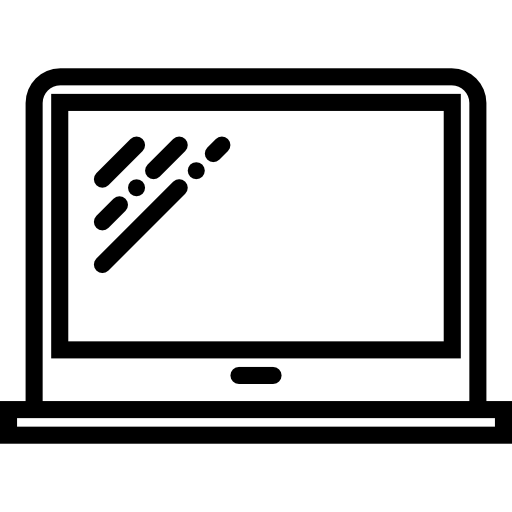
Por que o teclado do seu dispositivo Macbook Air está preso em letras maiúsculas?
Na grande maioria dos casos, o fato de o teclado do seu dispositivo Macbook Air permanece bloqueado em maiúsculas vem de Num Lock. Na verdade, esse recurso foi desenvolvido por Apple para facilitar a vida dos usuários e evitar a necessidade de manter pressionada a tecla shift ao inserir o texto em letras maiúsculas ou números. Assim, se o teclado do seu dispositivo Macbook Air permanece bloqueado em maiúsculas ou você pressionou a tecla Maio inadvertidamente, ou você o usou sem perceber atalho de teclado que habilita essa funcionalidade, ou seja, o pressionamento simultâneo das teclas Shift et F7.
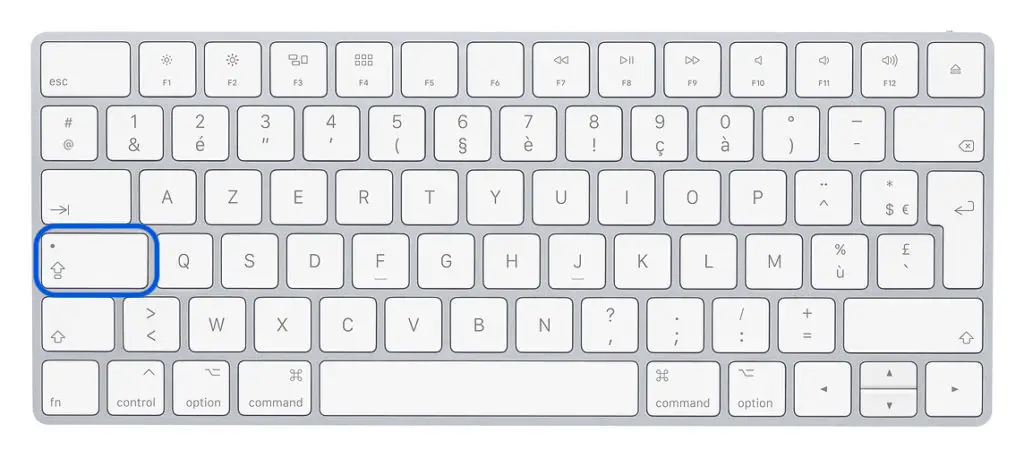
Também é possível que o Maio permaneceu bloqueado e a chave não pode mais responder corretamente.
Os passos a seguir para superar o problema de um Mac que fica preso na tecla Shift
Se a chave Num Lock está ativado no teclado do seu dispositivo Macbook Air, você terá que pressionar brevemente a mesma tecla novamente; quando a chave Maio é ativado, um pequeno luz verde aparece na chave. Ao pressionar a mesma tecla novamente, você verá que a luz verde se apagará, o que significa que você realmente desativou o recurso de maiúsculas no teclado do computador.
No caso de o Maio fiquei bloqueado, vai levar unclip então o recortar para que volte a funcionar corretamente. Para fazer isso, você terá que pegar a chave Maio com a ponta da unha puxando um dos quatro cantos do botão e, a seguir, levantando-o ligeiramente do lado oposto, tendo o cuidado de nunca o forçar. Em seguida, limpe a localização do botão Maio soprando levemente ou usando um cotonete para remover poeira ou depósitos de sujeira. Agora você pode reposicionar a chave Maio no teclado do seu dispositivo Macbook Air usando um fixação compatível e pressionando o botão levemente, até ouvir um pequeno clique que vai te dizer que a chave Maio está bem posicionado no teclado do seu dispositivo Macbook Air.
Se o problema persistir, você também pode tentar pressionar a tecla. F6 do teclado do seu dispositivo Macbook Air bem como a chave fonction durante cerca de 10 secondes.
Se, apesar de todas essas tentativas, o teclado do seu dispositivo Macbook Air sempre fica bloqueado em maiúsculas, o problema então vem do système do seu computador Apple. Neste caso, você não terá escolha a não ser levá-lo a um profissional para que ele identifique a origem do problema e possa, assim, reparar o seu dispositivo Macbook Air. Recomendamos fortemente que você não abra seu dispositivo sozinho Macbook Air uma vez que é uma operação delicada que requer conhecimentos de informática precisos. Além disso, no caso de você decidir abrir o seu dispositivo por conta própria Macbook Air, saiba que o garantia não funcionará mais para reparos. Portanto, não hesite em levá-lo diretamente a um apple Store se o problema persistir.

